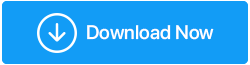LastPass 대 Dashlane 대 TweakPass 암호 관리자 – 전체 검토
게시 됨: 2021-01-19암호 관리자 산업의 거인 충돌. 이 기사에서는 전체 세부 비교를 포함하여 LastPass, Dashlane 및 TweakPass 암호 관리자에 대한 전체 검토를 제공합니다. 놓치지 마세요.
최고의 암호 관리자는 무엇입니까?
비교를 진행하기 전에 먼저 비교 기반을 설정할 기둥을 설정해야 합니다. 기둥은 다음과 같습니다.
1. 암호 관리자의 유용성
2. 그들이 제공하는 보안
3. 그들이 일하는 플랫폼
4. 사용 용이성
5. 지불해야 하는 가격
이것이 Password Manager를 비교할 때 논의할 가장 중요한 요소가 아닙니까? 이제 비교 기둥을 석고로 만들었으므로 LastPass 대 Dashlane 대 TweakPass Password Manager 비교에 대해 알아보겠습니다.
LastPass 대 Dashlane 대 TweakPass 암호 관리자 – 궁극적인 비교
목차
- 간단히 말해서 – LastPass 대 Dashlane 대 TweakPass
- 1. 사용성 검토 – LastPass 대 Dashlane 대 TweakPass
- 2. 보안 검토 – LastPass 대 Dashlane 대 TweakPass
- 3. 플랫폼 – LastPass 대 Dashlane 대 TweakPass
- 4. 사용 편의성 검토 – LastPass 대 Dashlane 대 TweakPass
- 5. 가격 검토 – Dashlane 대 LastPass 대 TweakPass
간단히 말해서 – LastPass 대 Dashlane 대 TweakPass
| 라스트패스 | 대시레인 | 트윅패스 | |
|---|---|---|---|
| 사용성: | |||
| 자동 비밀번호 저장 | 아니 | 아니 | 네 |
| 사이트 비밀번호 | 네 | 네 | 네 |
| 신용카드 비밀번호 | 네 | 네 | 네 |
| 은행 계좌 | 네 | 아니 | 네 |
| 보안 메모 | 네 | 네 | 네 |
| 구애 | 네 | 네 | 네 |
| 특허 | 네 | 아니 | 네 |
| 여권 | 네 | 아니 | 네 |
| 사용자 정의 저장 | 아니 | 아니 | 네 |
| Wi-Fi 세부 정보 | 네 | 아니 | 네 |
보안 | |||
| 암호화 | AES 256비트 | AES 256비트 | AES 256비트 |
| 비밀번호 생성기 | PBKDF2 SHA-256 | PBKDF2 SHA-256 | PBKDF2 SHA-256 |
| 입증 | 이중 요인, 다중 요인 | 이중 요인 | 단일 요인 |
| 플랫폼 | |||
| 브라우저 확장 | 네 | 네 | 네 |
| 데스크탑 앱 | 아니 | 아니 | 네 |
| 모바일 앱 | 네 | 네 | 네 |
| 사용의 용이성 | 7/10 | 7/10 | 9/10 |
| 가격 | 무료/월 최대 $4 | 무료/월 최대 $4.99 | 월 $4.58 |
1. 사용성 검토 – LastPass 대 Dashlane 대 TweakPass
제공하는 기능을 살펴보지 않고 소프트웨어를 어떻게 비교할 수 있습니까? 이 부분에서는 이러한 암호 관리자가 사용자를 위해 수행할 수 있는 모든 작업을 검토할 것입니다.
Dashlane 검토:
Dashlane은 시장에서 가장 신뢰할 수 있는 암호 관리자 중 하나입니다. Dashlane 암호 관리자는 사용이 매우 간단합니다.
브라우저 또는 모바일용 공식 웹사이트에서 확장 프로그램을 추가하여 시작할 수 있습니다. 시작하려면 무료 계정을 만드십시오. 이동 중에도 다른 플랫폼에 대한 암호를 계속 저장할 수 있습니다.
비밀번호와 신용카드 번호 등을 세상 걱정 없이 모두 저장할 수 있습니다. 그 외에도 Dashlane에는 중요한 메모/문서를 안전하게 보관하는 데 도움이 되는 보안 메모 가 있습니다.
그러나 모든 비밀번호를 한 번에 저장할 수는 없습니다. 웹사이트의 URL을 입력하거나 사전에 추가된 인기 웹사이트 옵션 중에서 선택하여 각 비밀번호를 수동으로 저장해야 합니다.
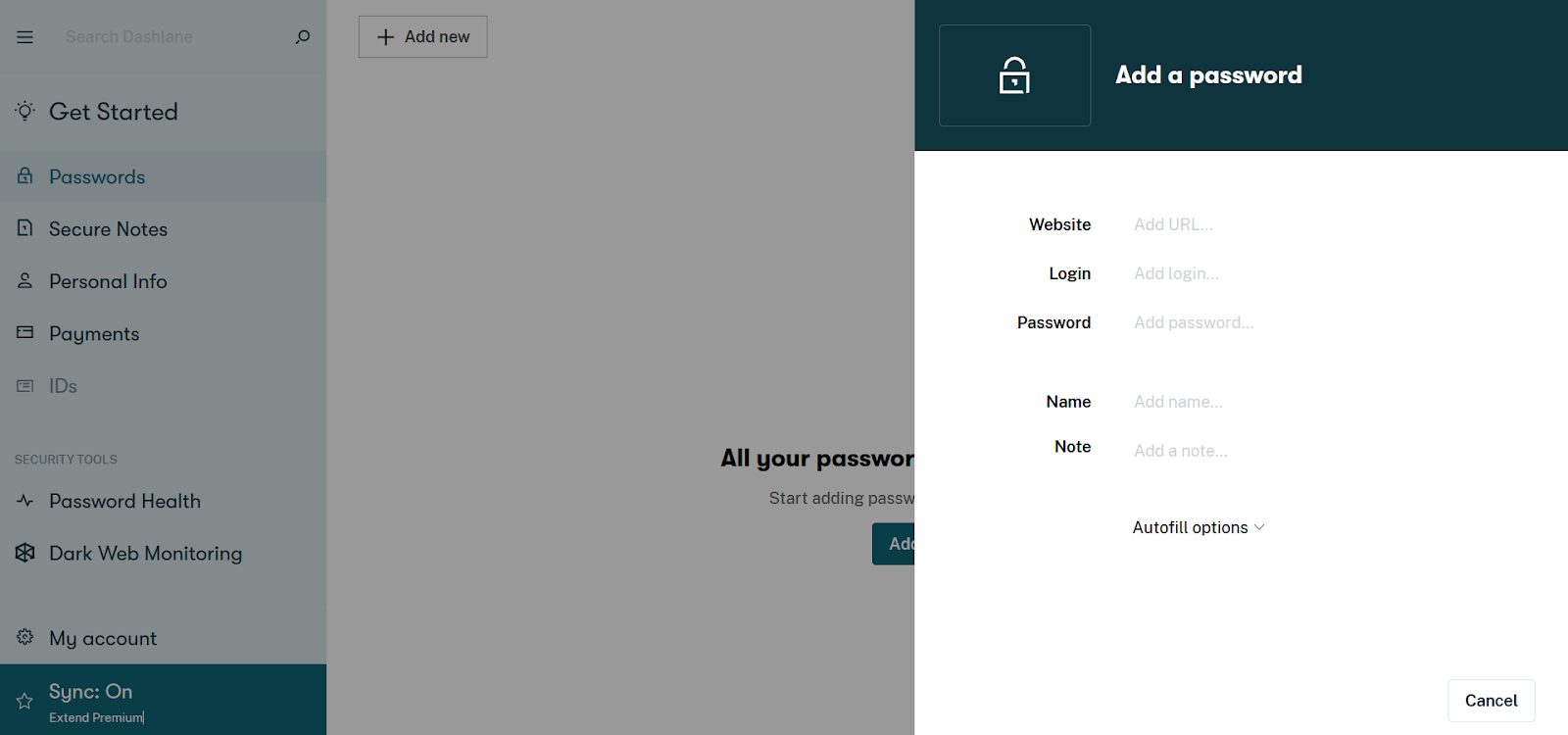
Dashlane을 다운로드하려면 여기를 클릭하십시오
또한 라이센스 번호 및 기타 신원 증명 세부 정보와 같은 세부 정보를 저장할 수 없습니다. Dashlane은 가능한 한 빨리 이 기능을 사용할 수 있도록 작업 중이지만 아직 사용할 수 없습니다.
LastPass 검토:
LastPass가 당신을 위해 무엇을 할 수 있는지에 대한 비교는 전혀 없습니다. Dashlane과 달리 LastPass를 사용하면 다양한 ID, 주소, 은행 계좌 번호, 운전 면허증, 여권, 사회 보장 번호, 보험 정책, 건강 보험, 다양한 서비스에 대한 회원 정보, Wi-Fi 비밀번호, 서버 정보, SSH 키를 저장할 수 있습니다. , 등등.
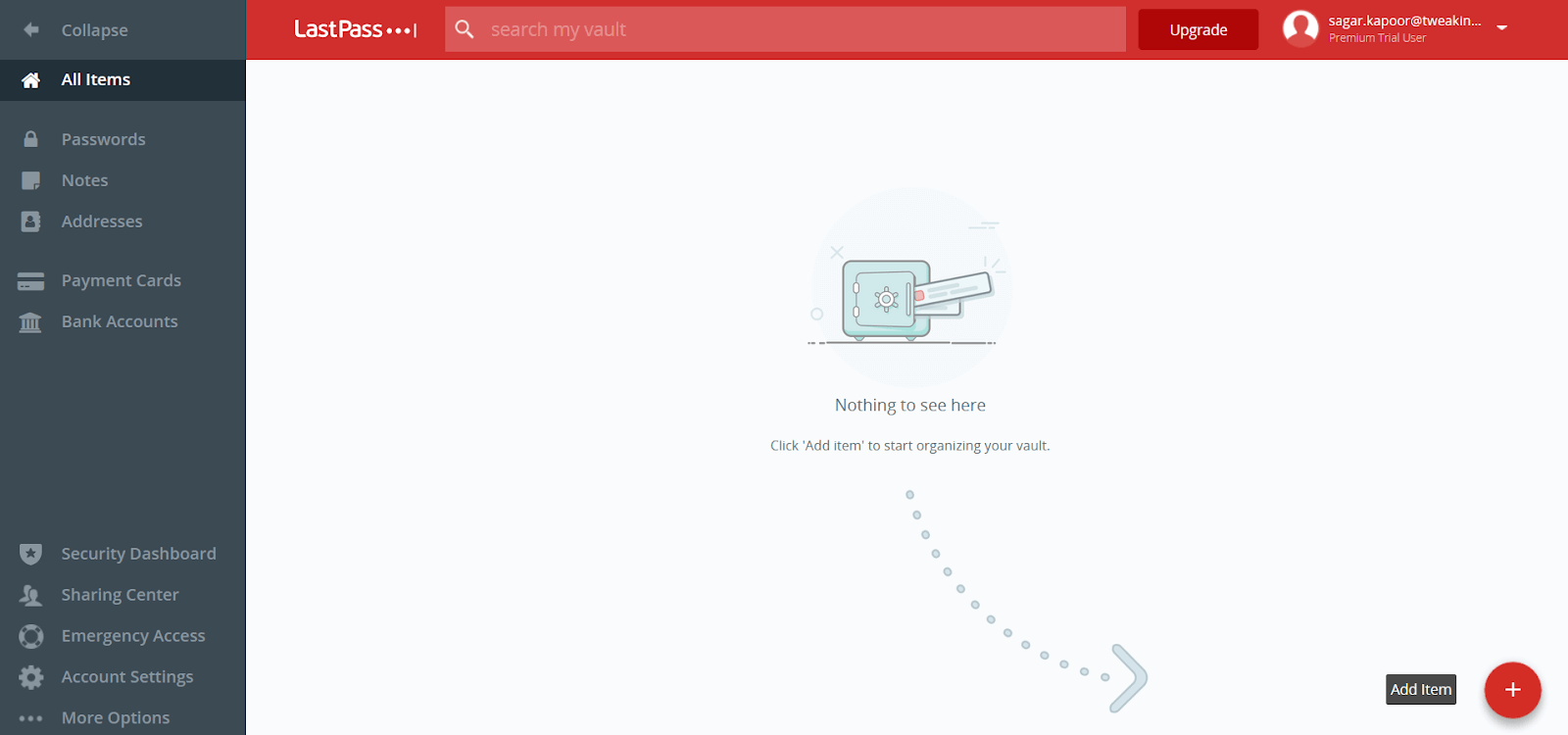
LastPass는 기능면에서 절대적인 짐승입니다.
LastPass를 시작하는 절차는 Dashlane과 완전히 동일합니다. 공식 웹사이트로 이동하여 관련 브라우저 확장 프로그램을 다운로드하고 무료 계정을 생성하면 됩니다. 가셔도 좋습니다.
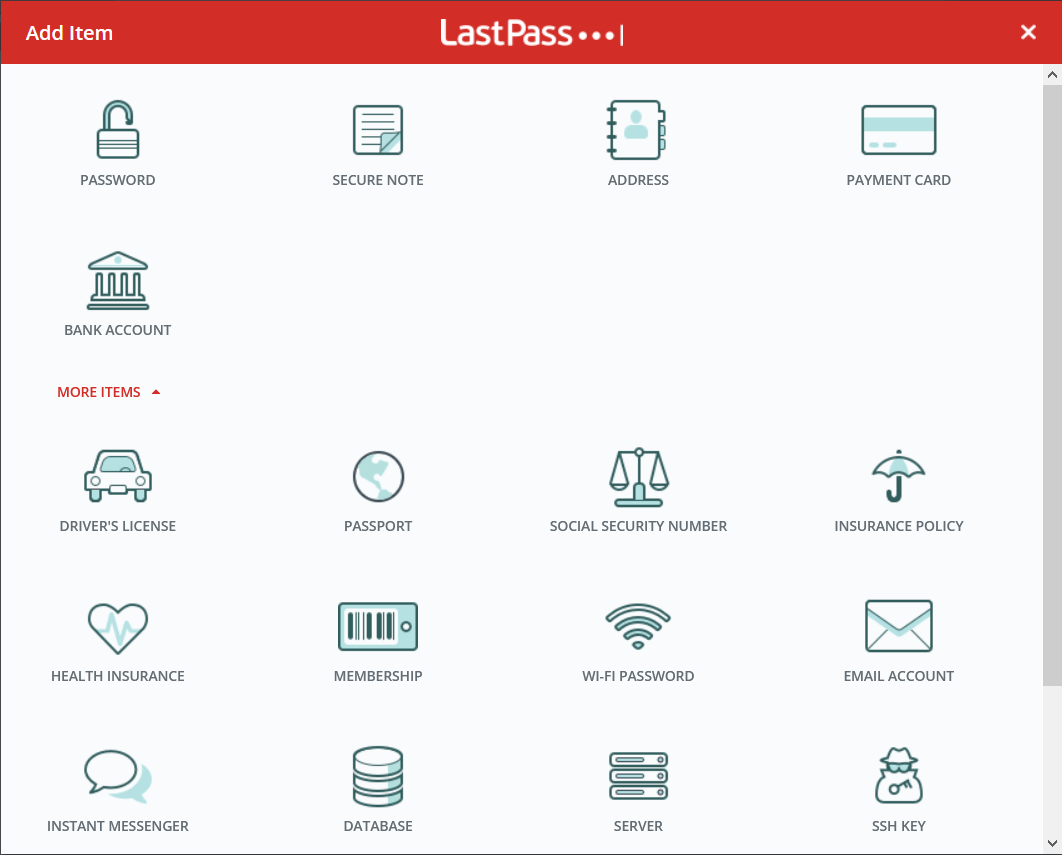
Lastpass를 다운로드하려면 여기를 클릭하십시오
TweakPass 검토:
TweakPass Password Manager는 비교적 새롭고 숙제를 꽤 잘 해왔습니다.
TweakPass는 두 가지 이유로 보스입니다.
1. 다른 사이트의 비밀번호를 저장하기 위해 수동으로 양식을 작성할 필요가 없습니다. 원하면 할 수 있지만 꼭 해야 하는 것은 아닙니다. TweakPass 응용 프로그램은 로그인한 모든 웹 사이트를 자동으로 검색하고 앱에서 해당 사이트의 암호를 자동으로 저장할 수 있습니다. 이거 마약 아니야?
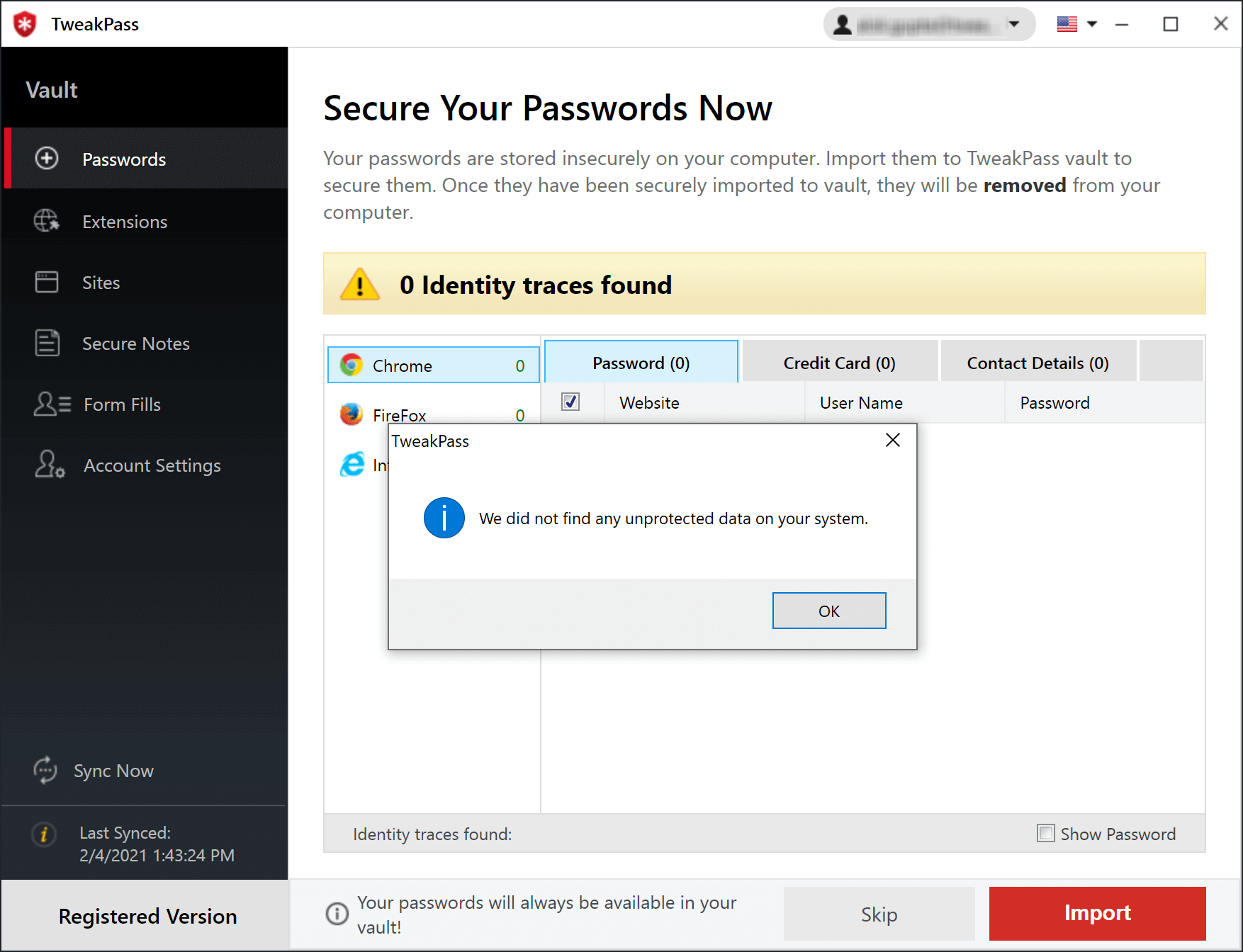
2. 또한 TweakPass를 사용하면 앱에 있는 모든 것을 사용자 지정 저장할 수 있는 옵션이 있기 때문에 말 그대로 무엇이든 저장할 수 있습니다. 말 그대로 무엇이든, 내가 이름을 말할 수 있는 것보다 더 많은 것을 의미합니다.
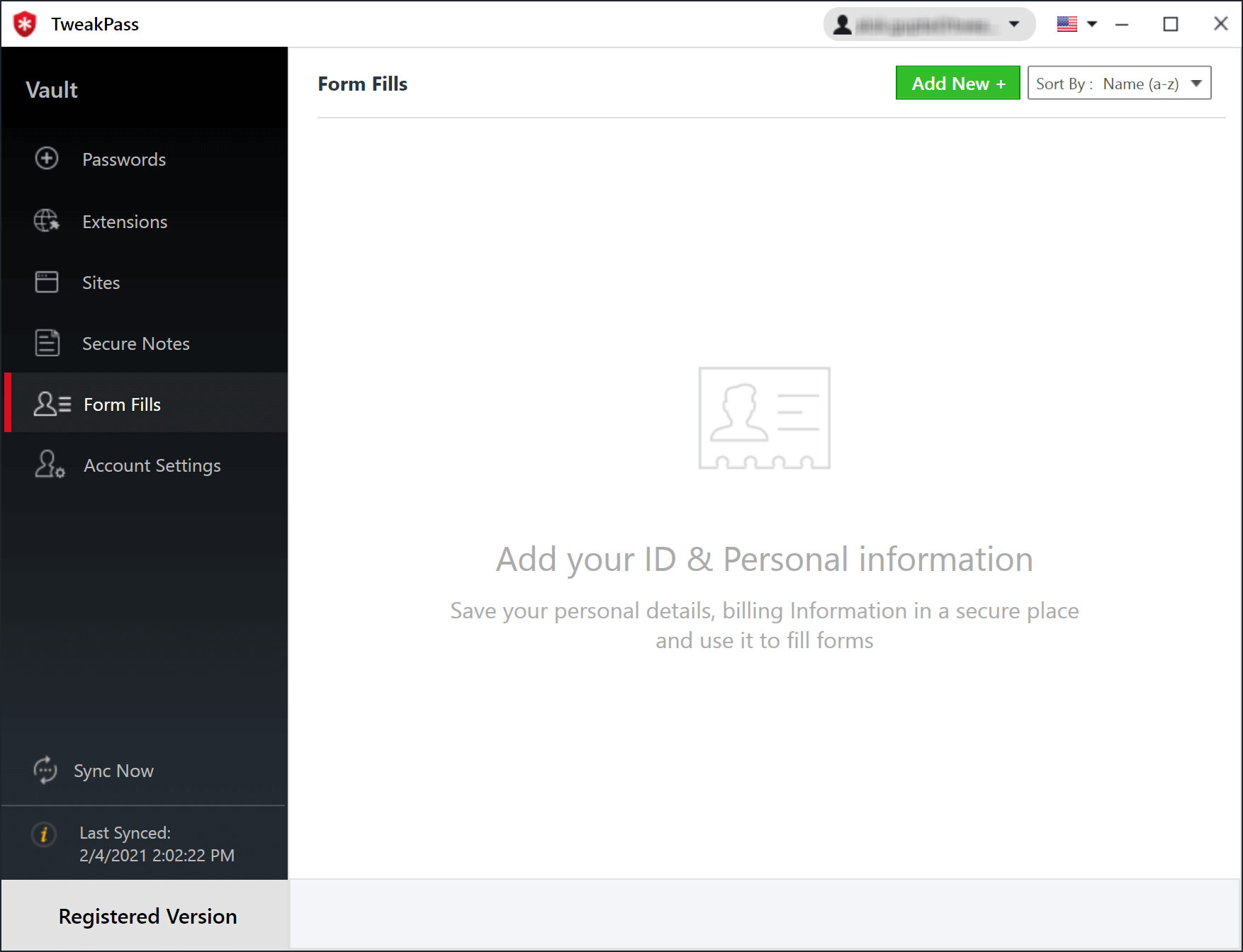
TweakPass Password Manager를 시작하는 동안 브라우저 확장 다운로드 옵션을 얻을 수 있을 뿐만 아니라 더 나은 사용성을 위해 데스크톱 앱을 다운로드할 수도 있습니다. 앱이 있으면 인터넷이 없는 상황에서도 도움이 됩니다.
등록 프로세스는 위에서 언급한 두 가지 옵션과 매우 유사합니다.
승자: TweakPass사용성 측면에서 TweakPass가 최고의 선택입니다. 비밀번호를 수동으로 저장할 필요가 없고 말 그대로 모든 종류의 정보를 앱에 저장할 수 있기 때문입니다. 당신은 이것을 다운로드 할 수 있습니다  TweakPass를 다운로드하려면 여기를 클릭하십시오 Tweakpass에 대한 전체 검토 읽기 |
2. 보안 검토 – LastPass 대 Dashlane 대 TweakPass
우리가 패스워드 매니저를 사용하는 이유는 다이어리에 기록하기, 모든 패스워드로 PC에서 문서 생성하기, 모든 웹사이트에 대해 동일한 패스워드 유지하기 등 패스워드를 기억하는 다른 방법을 신뢰하지 않기 때문입니다.
우리는 가장 개인적인 정보를 가지고 이러한 암호 관리자 중 하나를 신뢰하기 때문에 이 소년들이 제공하는 보안을 먼저 평가하는 것이 중요합니다.
Dashlane 검토:
Dashlane은 AES 256비트 암호화를 제공하여 플랫폼에 저장된 정보를 인코딩합니다. Dashlane은 PBKDF2 SHA-256을 사용하여 암호를 파생합니다. 이는 실제로 해커가 현재 기술로 암호를 해독하는 데 약 10억 년이 필요함을 의미합니다.
인증에 대해 말하면 Dashlane은 2단계 인증을 제공합니다.
LastPass 검토
LastPass는 다시 절대 짐승입니다. AES 256비트 암호화 및 PBKDF2 SHA-256을 사용하여 암호를 유도하는 것 외에도 LastPass는 2단계 인증과 다중 요소 인증을 모두 제공합니다.
그러나 그 차이는 그다지 크지 않습니다. 2단계 인증으로 보안이 충분하다고 생각합니다.
TweakPass 검토
다른 두 암호 관리자와 마찬가지로 TweakPass도 AES 256비트 암호화 프로토콜을 사용하여 플랫폼에 저장된 데이터를 인코딩합니다. 그리고 강력한 암호 생성을 위해 PBKDF2 SHA-256을 사용합니다.
그러나 Dashlane 및 LastPass와 달리 이중 요소 또는 다중 요소 인증 기능을 제공하지 않습니다.
승자 – LastPassLastPass Password Manager는 LastPass 대 Dashlane 대 TweakPass에서 절대적인 승자였습니다. 이유는 Multi-Factor Authentication의 추가 기능이기 때문입니다. 휴식 모든 것이 달랐습니다. |
3. 플랫폼 – LastPass 대 Dashlane 대 TweakPass
이러한 서비스를 사용할 수 있는 플랫폼/운영 체제는 살펴봐야 할 중요한 요소입니다. 이러한 모든 암호 관리자는 모든 장치에서 웹 사이트를 통해 쉽게 액세스할 수 있지만 이를 자세히 살펴보는 것은 여전히 중요합니다.
Dashlane 검토:
Dashlane Password Manager에는 Windows 및 Mac PC용 전용 앱이 없습니다. Chrome, Firefox, Safari 등과 같은 모든 종류의 웹 브라우저에 대한 브라우저 확장을 다운로드할 수 있습니다.
모바일 장치의 경우 Dashlane에는 iPhone 및 Android 장치용 전용 앱이 있습니다. Dashlane 모바일 앱을 통해 오프라인으로 정보에 액세스할 수 있지만 PC에 대한 세부 정보가 필요할 때는 온라인 상태여야 합니다.
LastPass 검토:
이 경우는 LastPass와 완전히 동일합니다. LastPass 역시 PC용 모든 다양한 웹 브라우저에 대한 브라우저 확장을 제공하며 Windows 및 Mac PC용 전용 앱은 없습니다.
모바일 장치의 경우 LastPass는 iPhone 및 Android 장치용 전용 앱도 제공합니다. 앱이 없기 때문에 PC에서 오프라인 사용에 대한 문제가 여전히 지속됩니다.
TweakPass 검토:
TweakPass가 숙제를 꽤 잘했다고 말한 것을 기억하십니까? 그것은 완전히 가지고 있습니다. 위에서 언급한 두 업계 리더와 달리 TweakPass에는 Windows OS 전용 앱이 있으며 브라우저 확장 외에도 MacOS 앱도 곧 제공될 예정입니다.
모바일 장치의 경우 TweakPass는 뒤처지지 않으며 iOS 및 Android 장치용 전용 앱이 있습니다.
승자 – TweakPassLastPass와 Dashlane은 플랫폼 호환성 면에서 거의 동일하지만 TweakPass는 Windows 운영 체제용 전용 PC 앱으로 선두를 달리고 있습니다. |
4. 사용 편의성 검토 – LastPass 대 Dashlane 대 TweakPass
Password Manager를 검토할 때 사용 편의성을 고려하는 것이 중요합니다. 사용하기 쉽지 않으면 로그인할 때마다 사용하기가 어렵기 때문입니다.
Dashlane 검토:
인터페이스부터 시작하겠습니다. Dashlane의 인터페이스는 세 가지 중 가장 단순한 것으로 매우 미니멀합니다. 적은 수의 기능에 대한 많은 크레딧이 있습니다.
Dashlane은 브라우저에 확장 프로그램을 설치하거나 휴대전화에 애플리케이션을 설치하면 사용하기 쉽습니다. 더 쉬운 로그인을 위해 암호를 자동으로 채울 수 있습니다. 모바일 애플리케이션을 통해 오프라인으로 정보에 액세스할 수도 있습니다.
그러나 PC에서 작업하는 동안에는 확장 프로그램이 오프라인에서 작동하지 않기 때문에 정보를 오프라인으로 가져올 수 없습니다.
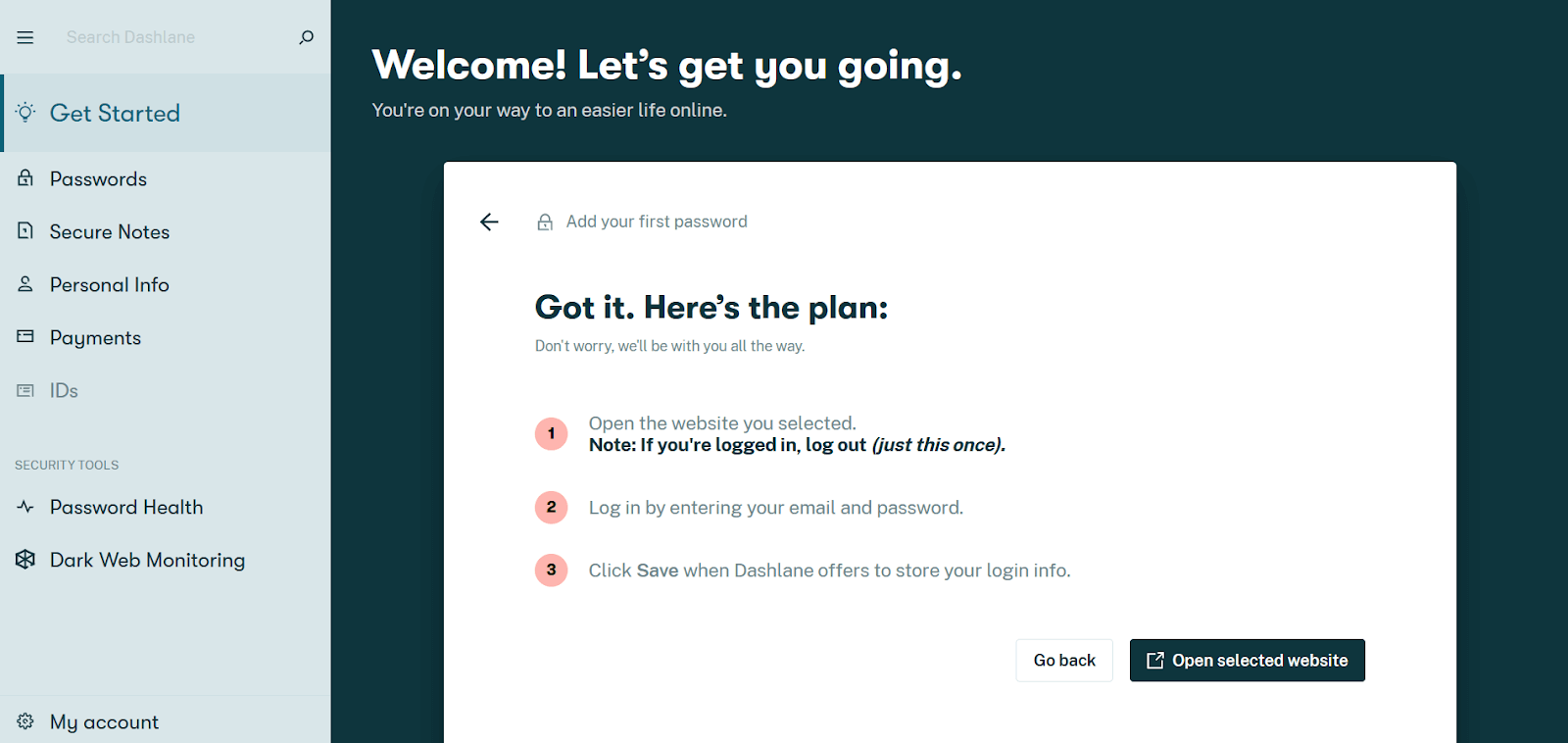
LastPass 검토:
LastPass의 인터페이스도 매우 미니멀합니다. 더 많은 기능이 있으므로 대시보드에 더 많은 것이 있습니다. 나머지는 모두 Dashlane과 동일합니다.
LastPass 역시 매우 안정적으로 암호를 자동으로 채울 수 있으며 모바일 애플리케이션을 통해 오프라인으로 정보에 대한 액세스를 제공할 수 있습니다.
그러나 Dashlane의 문제는 LastPass에서도 지속됩니다. PC에는 브라우저 확장 기능만 있으므로 오프라인 정보에 액세스할 수 없습니다.
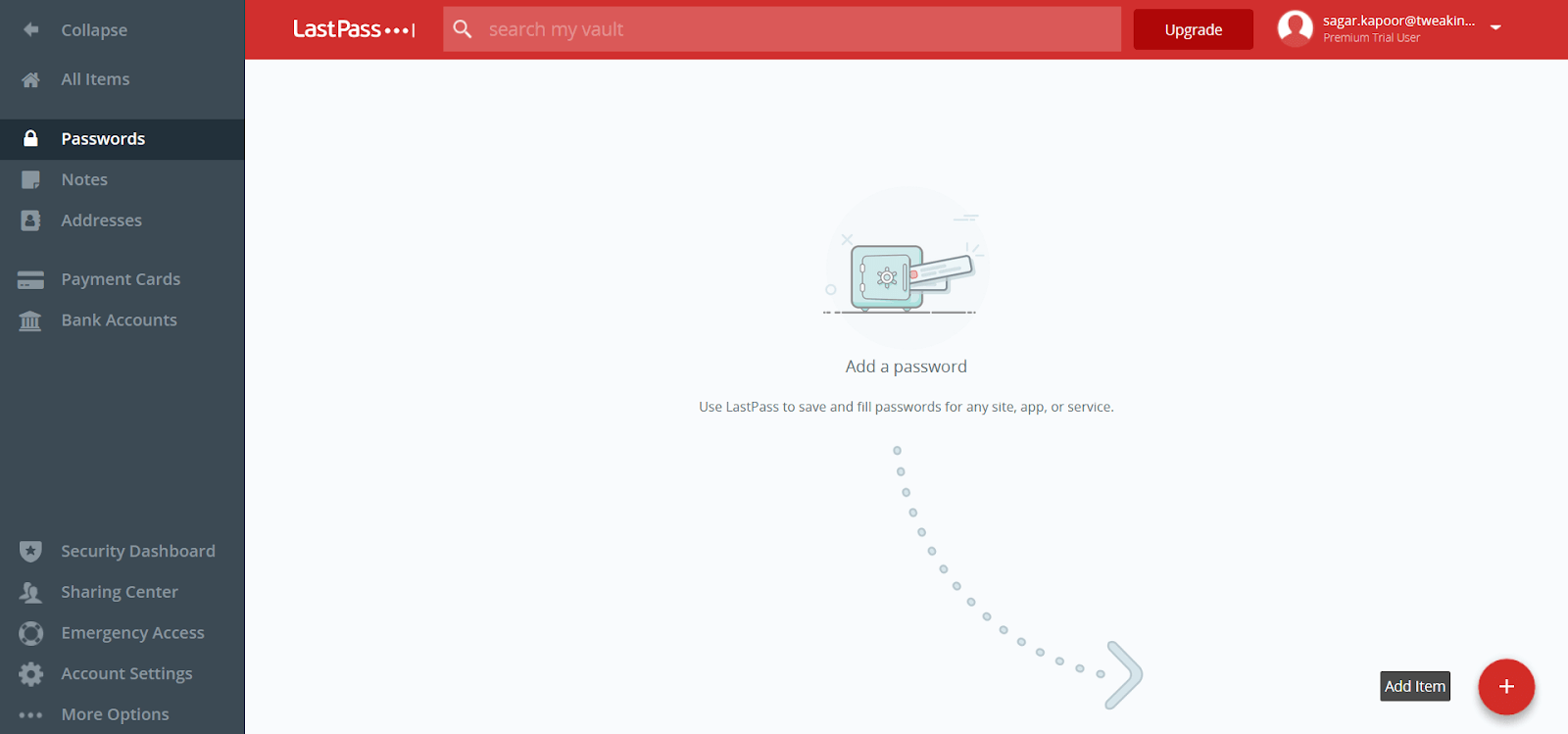
TweakPass 검토:
TweakPass의 인터페이스는 보기에 좋지 않습니다. 약간 구식으로 보입니다.
TweakPass도 암호를 자동으로 채워 쉽게 로그인할 수 있습니다. 또한 TweakPass를 처음 사용하기 시작할 때 모든 비밀번호를 수동으로 저장할 필요 없이 브라우저에서 정보를 가져와 자동으로 비밀번호를 저장할 수 있습니다.
이것은 내 관점에서 큰 안도감입니다. TweakPass는 5분 만에 작업 준비가 된 반면 다른 암호 관리자로 모든 암호를 저장하는 데 몇 시간이 걸렸기 때문입니다.
또한 Dashlane 및 LastPass의 문제는 TweakPass에 영향을 미치지 않습니다. TweakPass 데스크탑 앱을 사용하여 오프라인에서도 정보에 액세스할 수 있습니다.
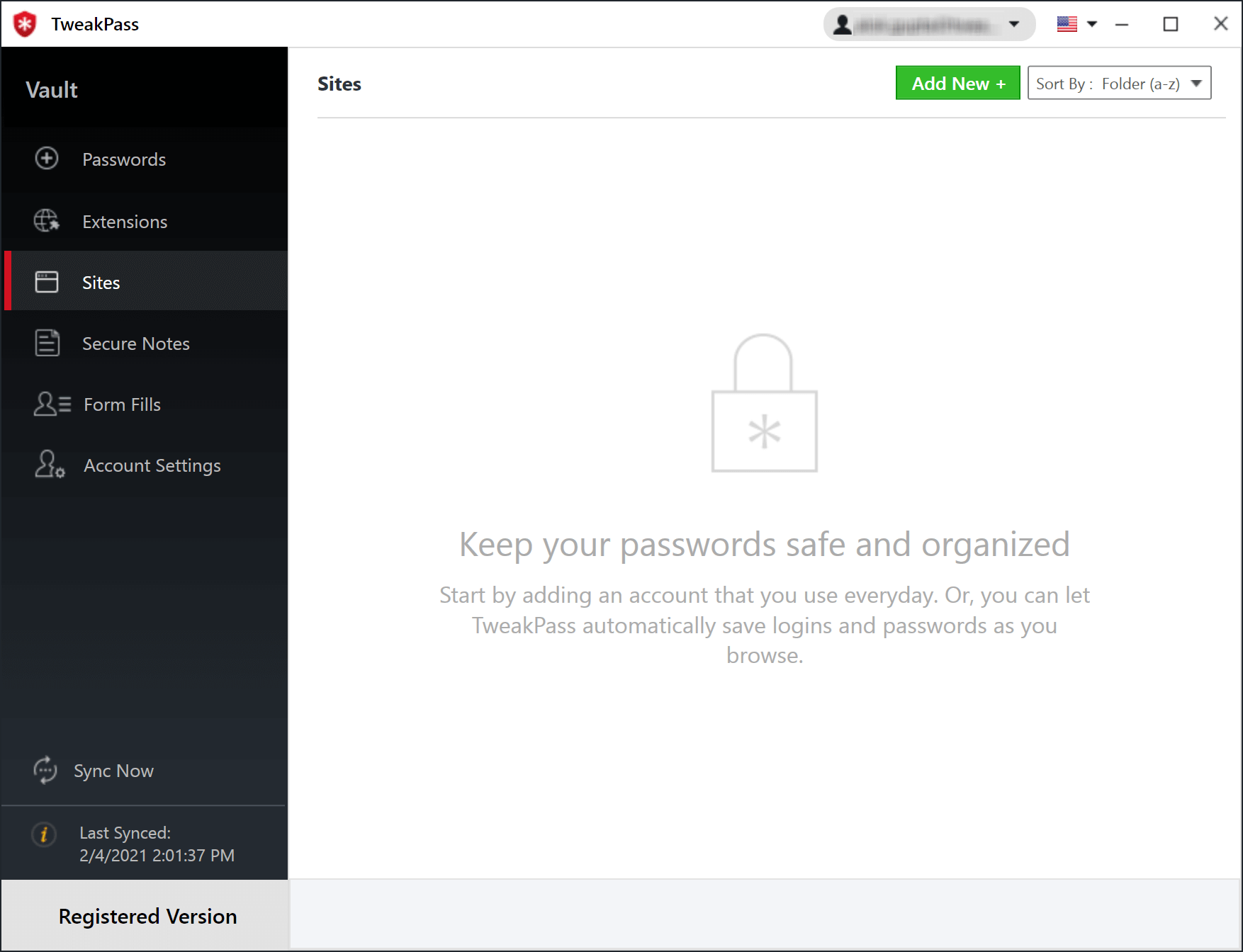
승자 – TweakPassTweakPass는 데스크톱 응용 프로그램의 도움으로 오프라인으로 정보에 액세스하고 저장할 수 있기 때문에 사용하기가 더 쉽습니다. 또한 자동으로 암호를 저장할 수 있습니다. |
5. 가격 검토 – Dashlane 대 LastPass 대 TweakPass
가격 책정은 우리의 결정에 영향을 미치는 가장 중요한 요소 중 하나입니다. 잘못된 가격으로 여러 기능을 사용하면 무용지물이 될 수 있습니다.
Dashlane 검토:
Dashlane은 다양한 요구에 맞는 다양한 가격 책정 계획을 가지고 있으며 관심 있는 사용자를 위한 사업 계획도 가지고 있습니다. 요금제는 장치 1개 및 암호 50개에 대해 월 $0에서 무제한 장치 및 암호에 대해 $4.99/월 사이입니다. 여기서 더 자세한 계획을 확인할 수 있습니다.
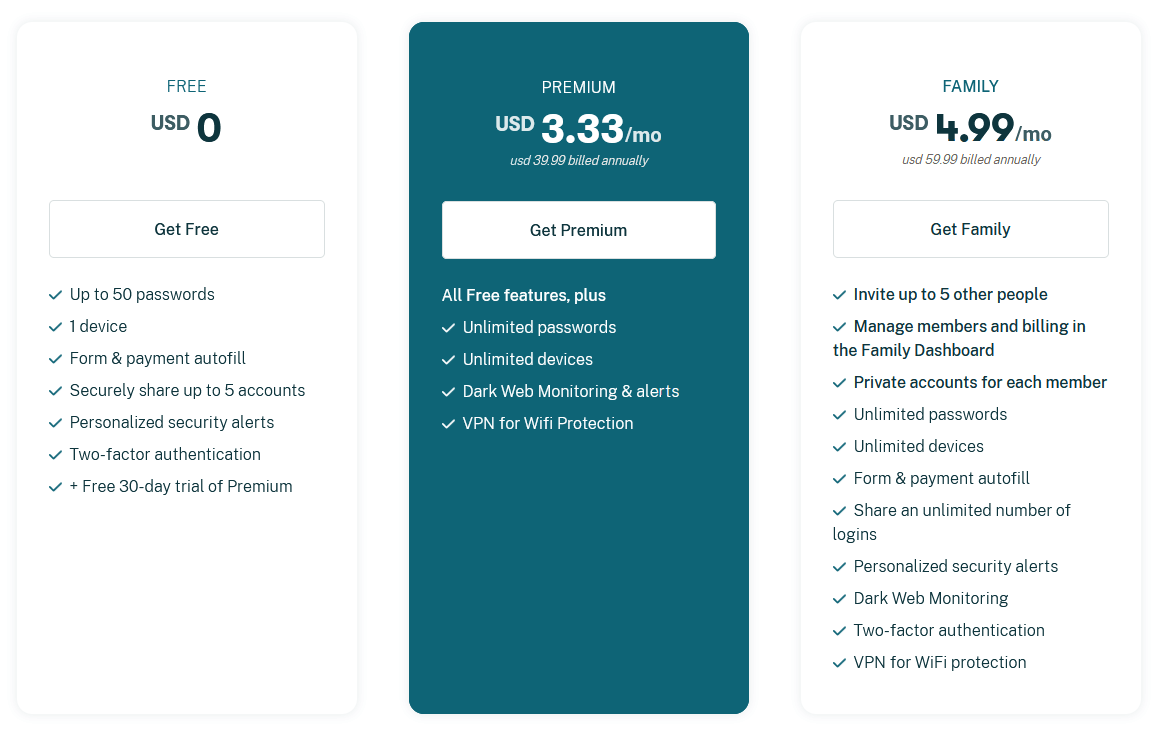
LastPass 검토:
LastPass는 Dashlane과 마찬가지로 다양한 요구에 대한 다양한 계획을 가지고 있으며 관심 있는 사용자를 위한 별도의 사업 계획도 있습니다. 요금제는 무제한 암호 및 사용자 1명의 경우 월 $0(암호화 스토리지 없음)에서 6명의 사용자 및 사용자당 1GB 암호화된 스토리지의 경우 월 $4까지 다양합니다. 요금제는 여기에서 자세히 확인할 수 있습니다.
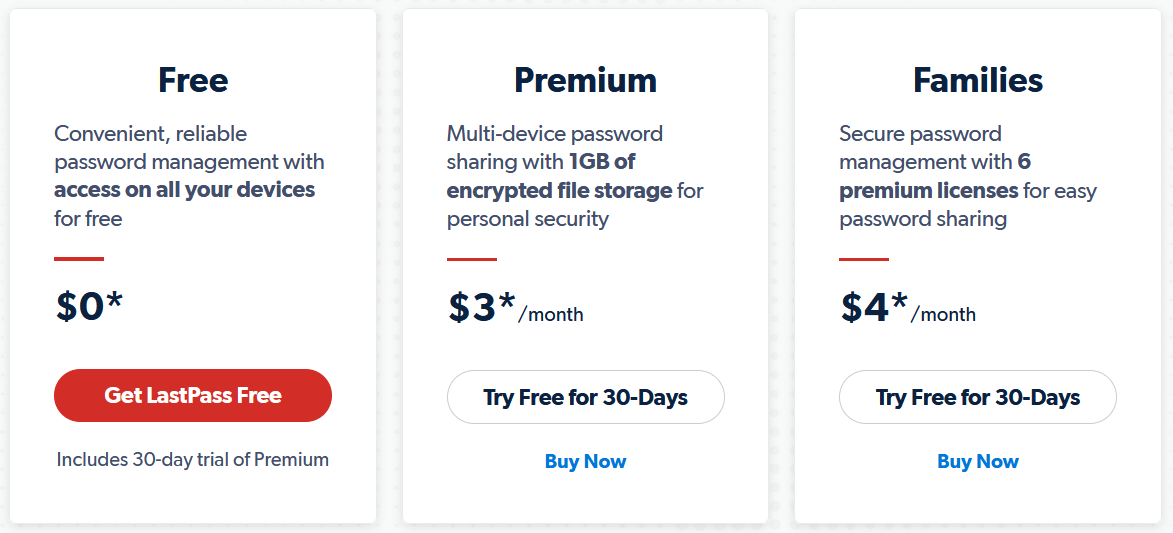
TweakPass 검토:
TweakPass Password Manager에는 연간 청구되는 경우 약 $4.58/월, 즉 무제한 장치 및 암호의 경우 연간 $55인 가격 책정 계획이 1개뿐입니다. 계획에 대한 자세한 내용은 여기에서 확인할 수 있습니다.
TweakPass를 다운로드하려면 여기를 클릭하십시오
승자 – LastPass와 Dashlane 모두LastPass와 Dashlane은 모두 다양한 사용자를 위한 다양한 계획을 가지고 있기 때문에 선택할 수 있는 더 많은 옵션을 제공합니다. |
그래서 이것은 모두 우리 쪽에서 나온 것이었습니다. 이 정보가 귀하가 어떤 Password Manager를 구매할지 정보에 입각한 결정을 내리는 데 충분한 정보가 되었기를 바랍니다. Dashlane 대 LastPass 대 TweakPass의 상세한 비교가 마음에 드셨으면 합니다. 이 중 가장 좋아하는 것에 대해 알려주십시오. 귀하의 의견을 듣고 싶습니다. 더 많은 콘텐츠를 보려면 Tweak Library를 계속 방문하세요.
다음 읽기:
Windows용 최고의 암호 관리자
임의 암호 생성기를 사용하는 방법
2021년 최고의 Android용 비밀번호 관리자